Как включить режим поворота в Microsoft Flight Simulator 2024
Microsoft Corporation (произносится «ма́йкрософт»; как правило, именуется просто Microsoft; распространено сокращение MS) — одна из крупнейших транснациональных компаний по производству проприетарного программного обеспечения для различного рода вычислительной техники — персональных компьютеров, игровых приставок, КПК, мобильных телефонов и прочего, разработчик наиболее широко распространённой на данный момент в мире программной платформы — семейства операционных систем Windows. Подразделения компании также производят семейство игровых консолей Xbox, а также аксессуары для персональных компьютеров (клавиатуры, мыши и т. д.). C 2012 года производит собственный планшетный компьютер — Surface. Википедия
Читайте также:Microsoft недооценила спрос на Flight SimulatorВ Steam «слишком отрицательно» приняли Microsoft Flight Simulator 2024AMD разрабатывает процессор EPYC для Microsoft AzureЗапуск Microsoft Flight Simulator 2024 застрял на взлетно-посадочной полосеMicrosoft создала ПК, на котором невозможно запускать локальные приложения
Microsoft Flight Simulator 2024 имеет множество настроек в зависимости от того, как вы хотите играть. Вы можете отключить вспомогательные средства, чтобы получить аутентичный опыт полета, или оставить их включенными, чтобы промчаться по миру ради удовольствия. Отключите повреждения, и вы можете разбиться без каких-либо последствий, кроме как застрять вверх ногами на земле. Хотите быстро добраться до места назначения и осмотреть достопримечательности? Режим поворота может помочь во многих ситуациях. Этот режим камеры позволяет вашему самолету игнорировать физику и зависать в воздухе. Затем вы можете маневрировать им так, как захотите. Следуйте этому руководству, чтобы узнать, как включить режим поворота в Microsoft Flight Simulator 2024.
Управление режимом привязки поворота
На ПК вы можете просто нажать SHIFT + Z, чтобы включить режим поворота. Если вы играете на XBOX или используете контроллер XBOX, вам нужно будет привязать элементы управления самостоятельно. Введите настройки элементов управления в меню паузы. Введите Slew Mode в строку поиска или прокрутите вниз до настроек камеры, чтобы найти его. Нажмите A на элементах управления Toggle Slew Mode. Пустое пространство начнет сканировать входы. Нажмите любую удобную для вас комбинацию кнопок, которая свободна от других функций. L3 + R3 должно сработать. Сохраните настройки контроллера в своем профиле и выйдите из меню.
Как использовать режим поворота
Теперь, когда вы летите, вы можете нажать выбранный ввод или SHIFT + Z, чтобы активировать режим поворота. Ваш самолет застынет в воздухе. Оттуда вы можете отрегулировать его положение в небе. Вот способы управления самолетом в режиме поворота. Вам придется самостоятельно сопоставить некоторые функции в консольной версии.
- Управление режимом поворота ПК
| Slew Перевести вверх | E (SHIFT + E для более быстрого движения/CTRL + E для более медленного движения) |
|---|---|
| Повернуть Перевести вниз | Q (SHIFT + Q для более быстрого движения/CTRL + Q для более медленного движения) |
| Поворот Перевести Вперед | Вт |
| Повернуть Перевести назад | С |
| Повернуть влево | У |
| Повернуть направо | О |
| Сброс режима поворота | SHIFT + ПРОБЕЛ |
| Переключить режим поворота | SHIFT + Z |
- Управление режимом поворота XBOX
| Slew Перевести вверх | Правый триггер |
|---|---|
| Повернуть Перевести вниз | Левый триггер |
| Поворот Перевести Вперед | Нажмите левый джойстик вперед |
| Повернуть Перевести назад | Нажмите левый джойстик назад |
| Повернуть влево | Левый бампер + правый джойстик влево |
| Повернуть направо | Левый бампер + правый джойстик справа |
| Сброс режима поворота | Р3 |
| Переключить режим поворота | Привяжите вход в настройках (L3 + R3 должны работать хорошо) |
Источник: gamerant.com

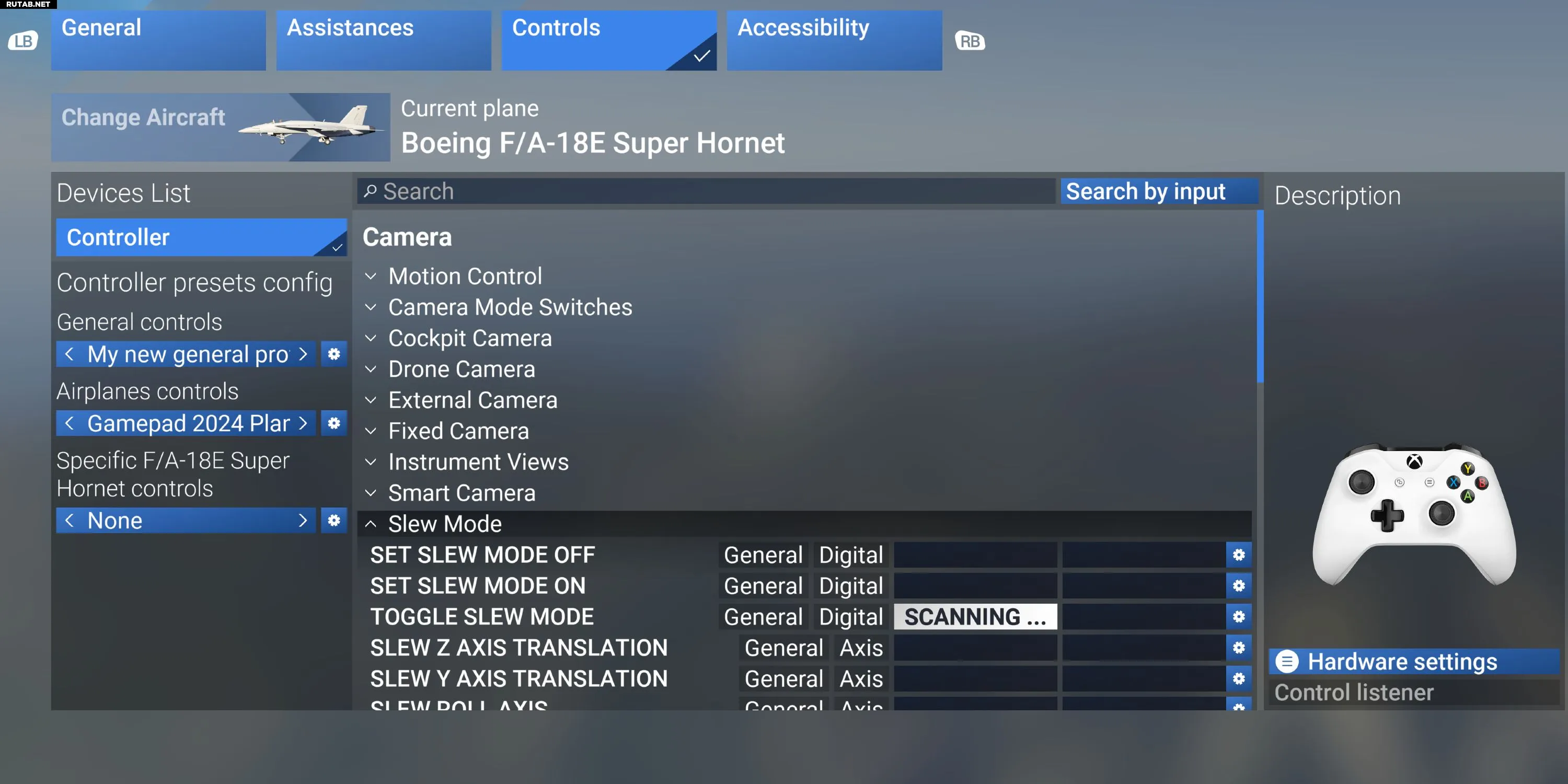












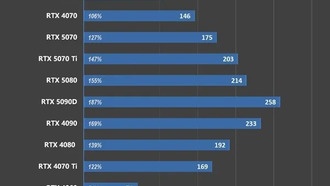





0 комментариев